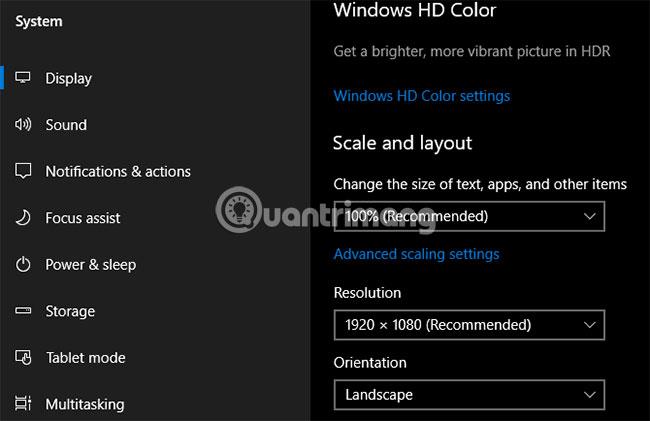WWW — это строка букв, которую мы часто видим перед доменным именем, даже если мы не совсем уверены, почему оно там. Однако время от времени вы можете заметить, что в конце этой строки «прокрадываются» несколько цифр, например WWW1, WWW2, возможно, даже WWW3. Вы случайно наткнулись на вредоносную версию Интернета или стали жертвой фишинга ?
Хотя вам всегда следует следить за странными изменениями в названии вашего веб-сайта, в этом случае вам не о чем беспокоиться. Число, добавленное после строки WWW, вероятно, просто означает, что веб-сайт, который вы просматриваете, использует несколько старую технику балансировки нагрузки. Вы все еще находитесь на этой странице, но ваш трафик перенаправляется на определенный сервер, поскольку другие серверы заняты.
Что такое WWW?

WWW — это имя хоста или что-то, что идентифицирует устройство в сети. Раньше WWW был способом указать, что вы хотите перейти на сервер, содержащий страницу веб-сайта, а не на сервер электронной почты или другую часть веб-сайта. WWW в «www.name.com» приведет вас на веб-сайт, тогда как ftp.name.com приведет вас на FTP-сервер, а mail.name.com может перенаправить вас на почтовый сервер.
Нам больше не нужно это указывать, поскольку веб-сайты — самая популярная вещь в Интернете, и большинство серверов автоматически перенаправят вас туда без указания того, что вы хотите получить доступ к серверу.web. Вы попадете на один и тот же сайт, независимо от того, указываете ли вы WWW или нет.
Почему некоторые веб-сайты начинаются с WWW[номер]?
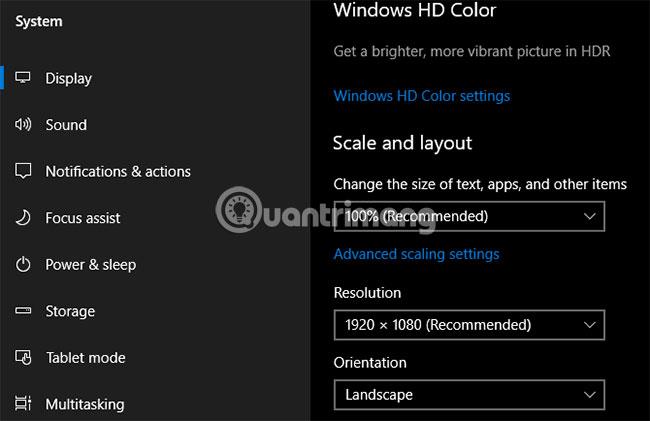
Хотя это ненужное соглашение об именах, некоторые веб-сайты, особенно крупные и старые, используют формат WWW[номер] для обозначения поддоменов (отдельных частей одного и того же домена.сайт, но не обязательно на отдельных серверах) или как имя хоста для разных физических серверов. В последнем случае это, вероятно, метод балансировки нагрузки. Каждый сервер может обслуживать множество пользователей, поэтому, когда вы посещаете веб-сайт, вводя адрес с WWW или без него, ваш запрос может попасть в балансировщик нагрузки, который отвечает за проверку. Проверьте состояние каждого сервера и решите направить туда трафик ( например, поддомен WWW3).

Это также означает, что на главном сервере веб-сайта возникли проблемы, и вы перенаправляетесь на резервную копию этого веб-сайта, или на сайте происходит какое-то тестирование или обновление и т. д. В любом случае В любом случае, вы, по сути, попадаем на ту же страницу. Даже если вы попытаетесь вернуться на www3.namemien.com позже, балансировщик нагрузки может вернуть вас на основной сайт www.namemien.com .
Так что не стоит беспокоиться о сайтах, начинающихся со Второй мировой войны?
Трудно сказать наверняка, просто взглянув на префикс WWW, но пока домен тот же, вам не нужно беспокоиться об альтернативных именах хостов или поддоменах. Вероятно, вы больше не увидите много сайтов, использующих WWW[номер], поскольку сейчас доступны более сложные методы балансировки нагрузки. Добавление номера после WWW не имеет ничего общего с безопасностью, и если с помощью этого метода веб-сайт работает хорошо, вы можете понять причину этого изменения URL-адреса. WWW[номер] часто появляется на банковских веб-сайтах, использует разные поддомены в целях безопасности и может называть их в соответствии с соглашением WWW.